Microsoft công bố các tính năng mới cho Tiến trình đọc trong Microsoft Teams for Education
3 phút đọc
Được đăng trên
Đọc trang tiết lộ của chúng tôi để tìm hiểu cách bạn có thể giúp MSPoweruser duy trì nhóm biên tập Tìm hiểu thêm
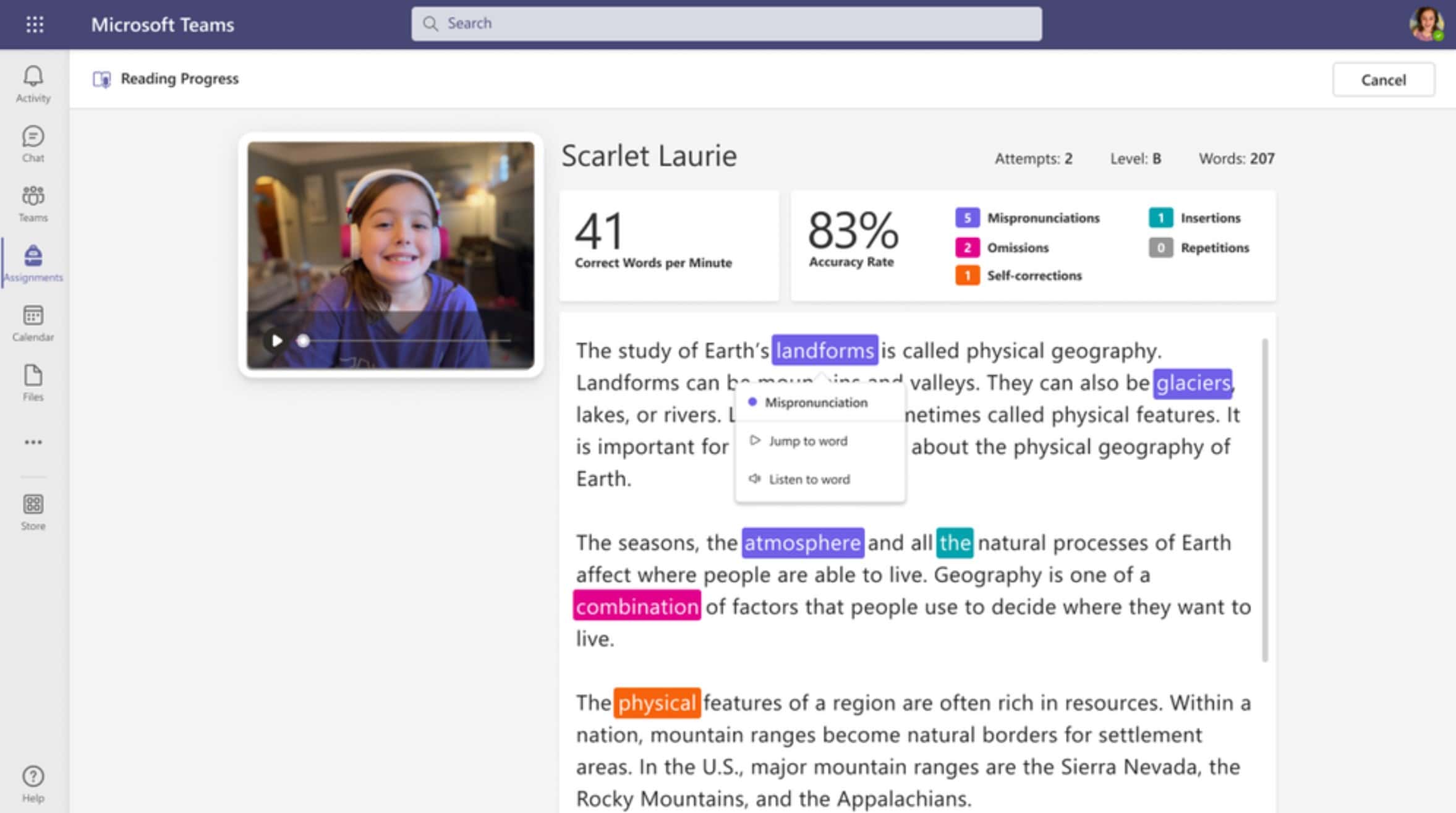
Trở lại vào tháng XNUMX, Microsoft đã công bố Tiến trình đọc trong Microsoft Teams đã hỗ trợ sinh viên xây dựng sự trôi chảy thông qua thực hành đọc độc lập, đánh giá của nhà giáo dục và thông tin chi tiết về nhà giáo dục. Dựa trên phản hồi từ người dùng, Microsoft đã công bố các bản cập nhật mới sau đây cho Tiến trình đọc trong Microsoft Teams.
- Khả năng trả về trang tổng quan (như chế độ xem của nhà giáo dục) cho học sinh. Với việc xem xét các nhu cầu đa dạng trong bất kỳ lớp học nào, các tùy chọn sẽ có sẵn để trả về toàn bộ đoạn văn với số từ trên phút, dữ liệu phần trăm và tất cả các điểm đánh dấu, hoặc để giữ cho chế độ xem đơn giản, dành cho học sinh nhỏ tuổi hoặc nhạy cảm hơn. Từ trải nghiệm Đánh giá của giáo viên, Nhà giáo dục có thể chọn áp dụng Full or Báo cáo đơn giản hóa cho toàn bộ lớp học hoặc áp dụng các thay đổi cho các học sinh cụ thể. Theo mặc định, báo cáo đầy đủ được kích hoạt.
- Khi một học sinh nhận được một đoạn văn đã đọc trả lại, ngoài việc xem video, đoạn văn đã đánh dấu và dữ liệu, học sinh sẽ có thể chọn bất kỳ từ nào và chọn Chuyển đến từ để xem và nghe bài đọc của họ tại thời điểm đó.
- Bằng cách chọn bất kỳ từ nào và chọn Nghe từ, học sinh có thể nghe cách phát âm chính xác của từ đó khi đọc tính năng chuyển văn bản thành giọng nói thần kinh Đọc to của chúng tôi.
- Thêm khả năng chọn tệp (Word hoặc PDF) từ Nhóm hiện có, OneDrive của bạn và cuối năm nay, Sổ ghi chép Lớp học của bạn.
- Tiến trình Đọc hiện cung cấp một số khoảng thời gian mà các nhà giáo dục có thể chọn để giúp chuẩn hóa dữ liệu hoặc thực hiện các đánh giá chính thức hơn. Điều này Thời gian giới hạn bản cập nhật hiện đang được tung ra trên toàn cầu.
- Khả năng chỉnh sửa bài tập ở dạng xem nháp sau khi đoạn văn đã đọc được đính kèm.
- Các phím tắt mới bao gồm:
- Nếu tập trung vào một từ và bạn nhấn Thanh dấu cách, video chuyển đến từ đã chọn và bắt đầu phát video. Đánh vào Thanh dấu cách một lần nữa sẽ tạm dừng video.
- Khi bạn đã chọn một từ trong đoạn văn, Ctrl +> chuyển sang lỗi tiếp theo ở bên phải của tiêu điểm hiện tại và tự động chuyển video rồi phát video
- Sản phẩm mũi tên trái phím điều hướng đến từ ngay lập tức ở bên trái
- nhấn xuống mũi tên trong khi bất kỳ từ nào được chọn sẽ mở menu thả xuống, menu các loại lỗi
- Khi menu thả xuống mở ra, nhấn xuống sẽ điều hướng đến loại lỗi mong muốn của bạn
- Chọn đăng ký hạng mục thi để đánh dấu lỗi, thao tác này cũng sẽ đóng menu thả xuống
- Để đóng menu thả xuống mà không chọn lỗi, hãy nhấn vào up mũi tên
- Nếu tiêu điểm được chọn trong đoạn văn, Trang chủ sẽ tập trung vào từ đầu tiên của đoạn văn và Kết bài tập trung vào từ cuối cùng của đoạn văn
- Sản phẩm rmũi tên có thể phím sẽ đưa bạn đến từ ngay lập tức ở bên phải.
Nguồn: microsoft

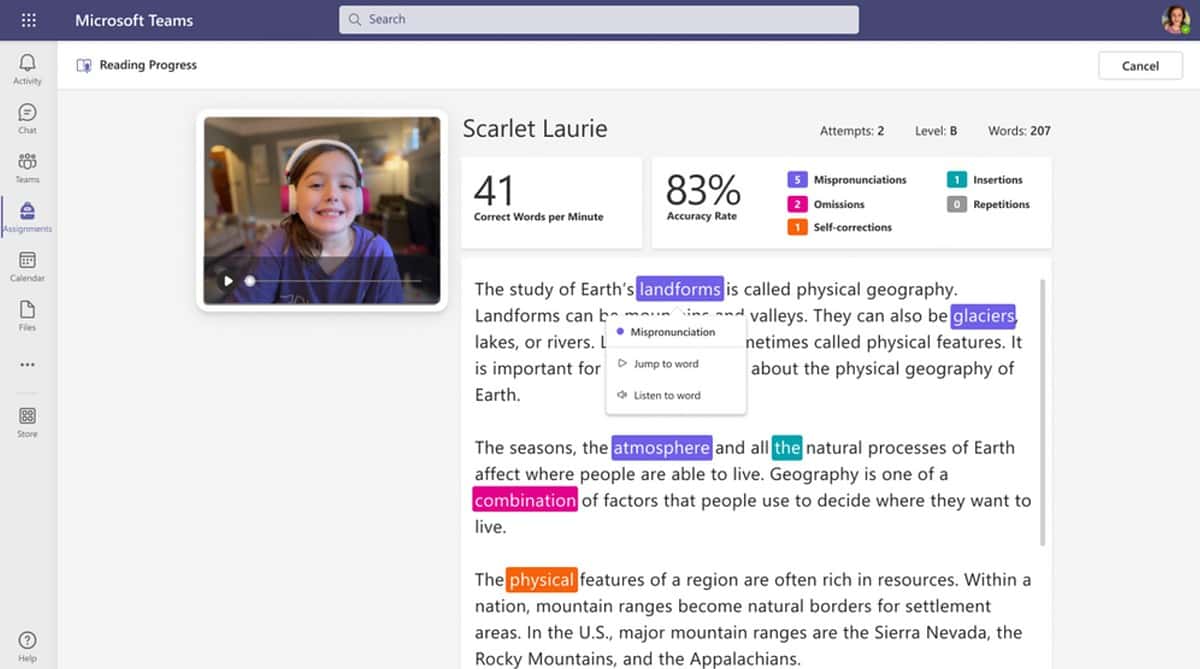








Diễn đàn người dùng
Tin nhắn 0